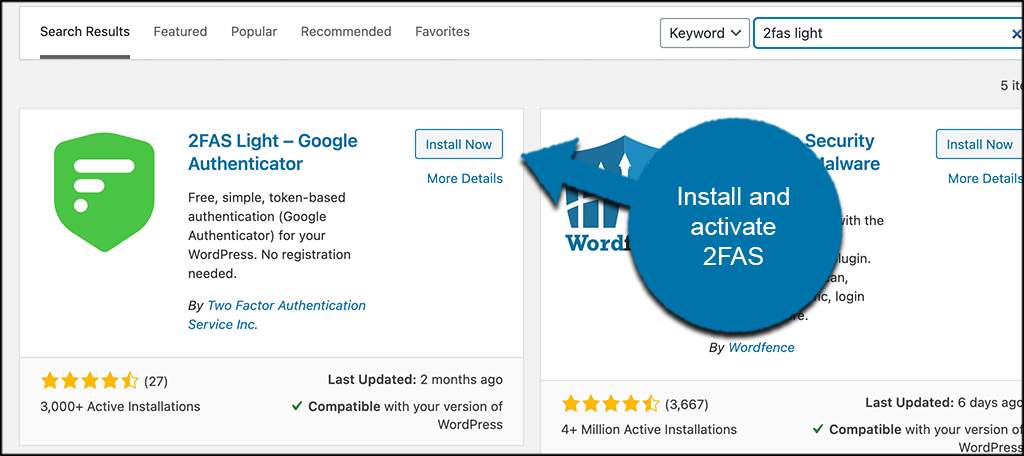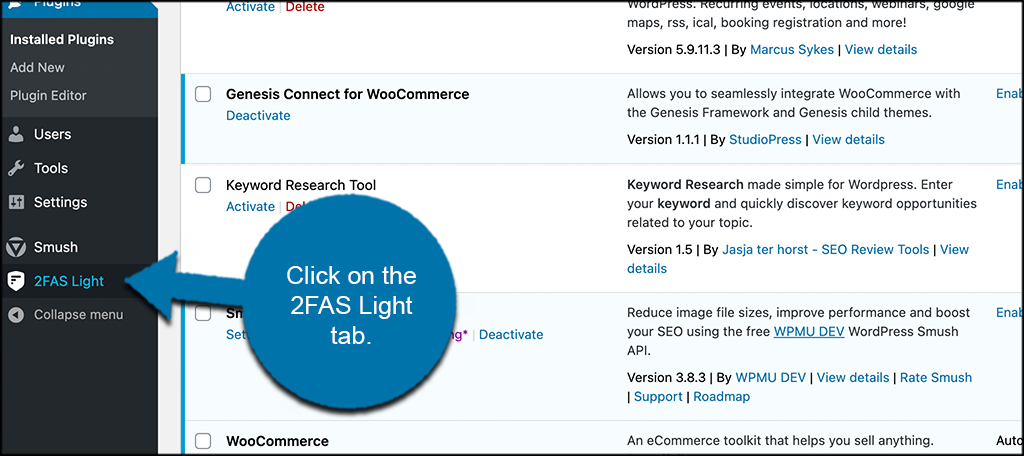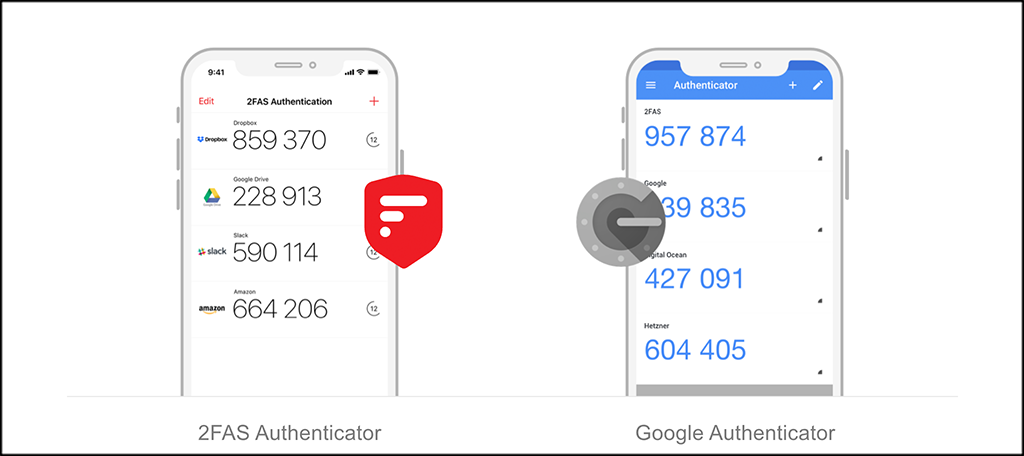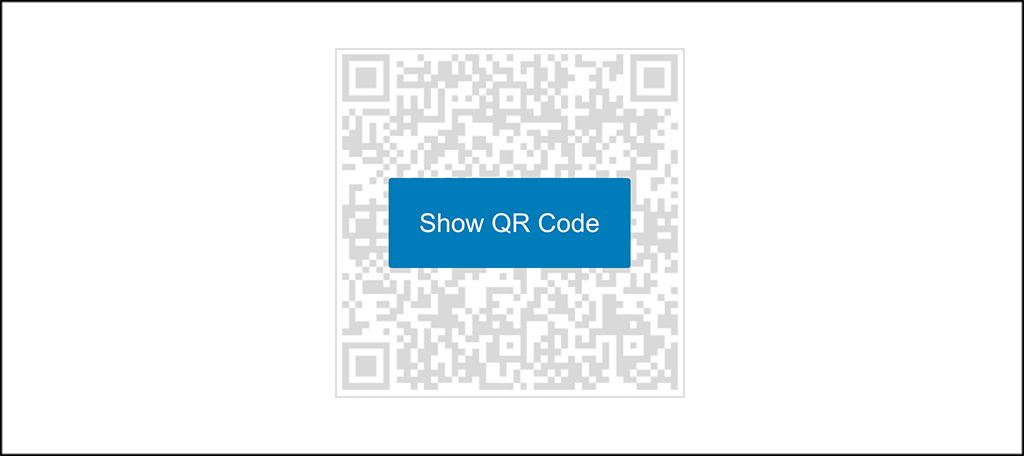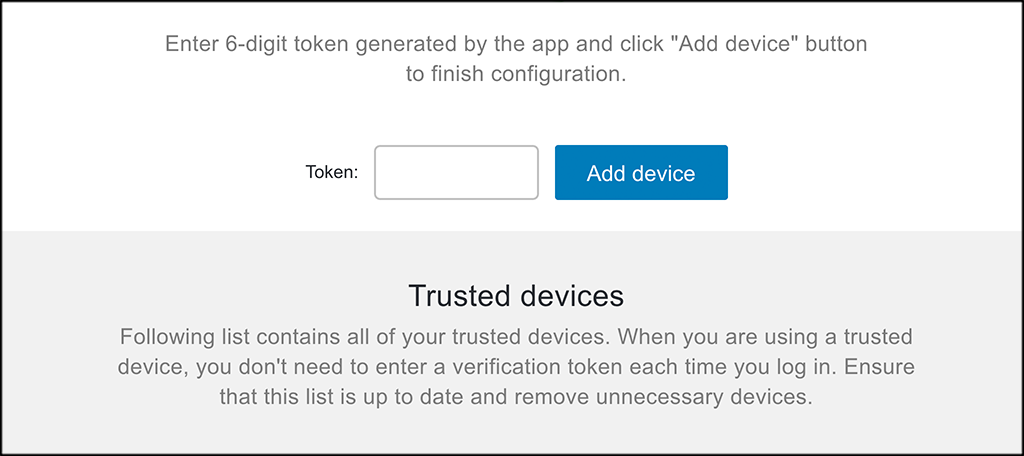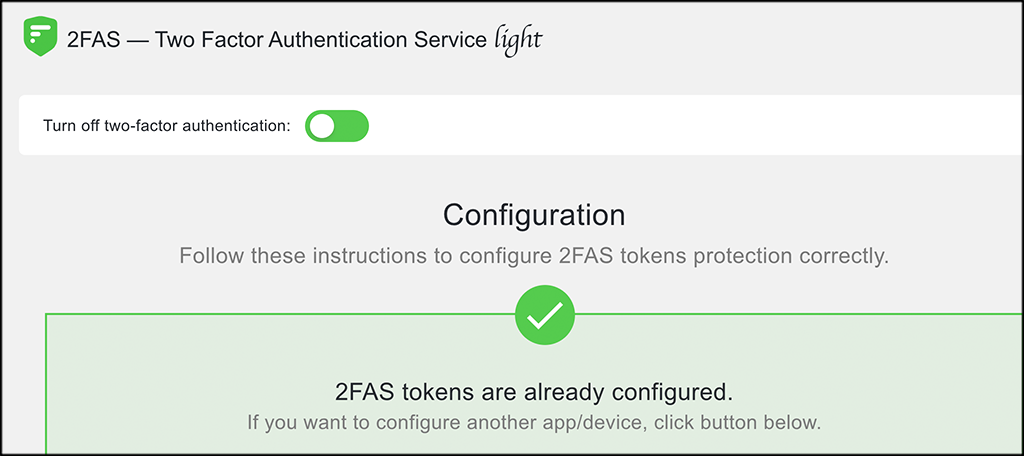استفاده از احراز هویت دو مرحله ای در وردپرس به طور گسترده ای محبوب شده است. زیرا صاحبان وب سایتها به دنبال راه های بیشتری برای ایمن سازی سایت های خود در برابر نفوذ های ناخواسته هستند.
احراز هویت دو مرحله ای در وردپرس چیست؟
به عبارت ساده، 2FA یک لایه امنیتی اضافی است برای اطمینان از اینکه هر کسی که سعی می کند به حساب های آنلاین دسترسی پیدا کند در واقع همان کسی است که ادعا می کند. 2FA در ارتباط با گوشی های هوشمند کار می کند و کاربر باید حداقل یک شماره تلفن قابل اعتماد را برای ثبت نام در 2FA استفاده کند.
Apple iOS، Google Android و Windows 10 همگی دارای برنامه هایی هستند که از 2FA پشتیبانی می کنند. این به این معنی است که تلفن را قادر میسازد تا به عنوان دستگاه فیزیکی برای ایجاد بخش احراز هویت عمل کند. این دستگاه ها قادر به ایجاد کد شش رقمی برای کاربران جهت ورود به حساب های انلاین می باشند.
در زمان ورود به اکانت پس از وارد کردن نام و رمز عبور ، فوراً از کاربر اطلاعات دیگری خواسته می شود تا تأیید شود که همان کسی است که می گوید. عامل دوم می تواند یکی از موارد زیر باشد:
- PIN Number (شماره پین)
- Passwords (رمز عبور )
- Secret Questions (سوالات محرمانه)
- Something You Have (credit card, smartphone, hardware token) (چیزی که دارید (کارت اعتباری، گوشی هوشمند، رمز سخت افزاری))
- Finger Print (اثر انگشت)
- Iris Scan (اسکن عنبیه)
- Voice Print (چاپ صوتی)
سه مورد آخر پیشرفتهتر هستند، اما اگر دستگاهی دارید که از آنها پشتیبانی میکند، در صورت نیاز قابل تنظیم هستند.
قصد دارم در این متن به شما نشان دهم که چگونه می توانید به راحتی احراز هویت دو مرحله ای را به وردپرس اضافه کنید و به محافظت از سایت خود در برابر هکرهای احتمالی کمک کنید.
بیایید نگاهی به افزونه ای بیندازیم که امروز می خواهیم از آن استفاده کنیم و همه چیزهایی که ارائه می دهد را ببینیم.
افزونه 2FAS Light – Google Authenticator
2FAS Light – Google Authenticator یک افزونه روان، ساده برای استفاده و راه اندازی آسان است که به شما امکان می دهد احراز هویت دو مرحله ای وردپرس را به سایت خود اضافه کنید. این کار به این صورت است که کاربران از برنامه تلفن همراه Google Authenticator برای تأیید هویت خود استفاده می کنند.
این در واقع یک 2FA رایگان برای وردپرس است و همچنین با سایر برنامه های تلفن همراه که توکن هایی از جمله Microsoft Authenticator، Authy، Free OTP، 2STP، OTP Auth تولید می کنند، کار می کند. یکی دیگر از نکات جالب در مورد این افزونه این است که نیازی به ثبت نام یا ایجاد حساب های شخص ثالث ندارید. تنها کاری که باید انجام دهیم این است که افزونه را نصب کرده، آن را فعال کرده و برای استفاده تنظیم کنیم.
افزونه 2FAS Light با هیچ سایت خارجی ارتباط برقرار نمی کند. تمام داده های مورد نیاز برای عملکرد صحیح افزونه در پایگاه داده وردپرس ذخیره می شود.
همانطور که در بالا گفته شد، افزونه 2FAS Light برای همه کاربران وردپرس رایگان است. لحظه ای که افزونه را فعال و راه اندازی می کنید، بلافاصله از سایت خود در برابر موارد زیر محافظت می کنید:
- Brute-Force Attacks
- WordPress Takeovers
- Phishing و Keylogger Attacks
احراز هویت دو مرحله ای را در وردپرس تنظیم کنید
مرحله 1: افزونه را نصب و فعال کنید
قبل از اینکه بتوانید از احراز هویت دو مرحله ای وردپرس استفاده کنید، ابتدا باید افزونه 2FAS Light را نصب و فعال کنید. می توانید این کار را با رفتن به صفحه افزونه ها در داشبورد مدیریت وردپرس انجام دهید.
توجه: برای فعال کردن این ویژگی به یک گوشی هوشمند نیاز دارید. اگر ندارید، راه اندازی 2FA در وردپرس یا در هر سایت دیگری امکان پذیر نیست. اگر دسترسی به این دستگاه را از دست بدهید، دسترسی به پیشخوان وردپرس برای شما امکان پذیر نخواهد بود
فقط از قسمت جستجوی موجود در صفحه استفاده کنید و افزونه را با نام جستجو کنید. هنگامی که آن را مشاهده کردید، آن را از همان جا نصب و فعال کنید.
اکنون که افزونه نصب و فعال شده است، باید به صفحه تنظیمات اصلی بروید. برای انجام این کار، روی برگه «2FAS Light» که در قسمت منوی سمت چپ داشبورد قرار دارد، کلیک کنید.
می بینید که این گزینه به دلیل فعال کردن افزونه ظاهر شده است. این شما را مستقیماً به صفحه پیکربندی اصلی می برد. از اینجا می توانید افزونه را پیکربندی کنید و آن را به درستی در سایت خود اجرا کنید.
اما ابتدا باید یک اپلیکیشن را روی گوشی هوشمند خود دانلود کنید.
مرحله 2: برنامه مناسب را در تلفن هوشمند خود دانلود کنید
برنامه مناسب برای گوشی هوشمند خود را دانلود کنید. شما آزاد هستید که کدامیک را که می خواهید انتخاب کنید، اما برنامه Google Authenticator یا برنامه 2FAS Authenticator بیشتر توصیه می شود. استفاده از آنها آسان است و اسکن آنها هم ساده است.
مرحله 3: کد QR را اسکن کنید
اکنون که برنامه انتخابی را دانلود کرده اید، کد QR ارائه شده را اسکن کنید. فقط روی دکمه «نمایش کد QR» کلیک کنید و کادر نمایش داده شده را اسکن کنید.
توجه: در صورت تمایل می توانید کلید خصوصی خود را به صورت دستی وارد کنید.
مرحله 4: توکن 6 رقمی را وارد کنید
هنگامی که جعبه QR Code را در مرحله قبل اسکن کردید، یک توکن 6 رقمی روی گوشی هوشمند شما نمایش داده می شود. ادامه دهید و آن توکن را در کادر ارائه شده کپی و جایگذاری کنید و سپس روی دکمه «افزودن دستگاه» کلیک کنید.
اکنون تأییدیه ای دریافت خواهید کرد که به شما نشان می دهد 2FA برای دستگاه شما پیکربندی و فعال شده است و همه چیز آماده است.
در صورت نیاز میتوانید دستگاههای مورد اعتماد بیشتری اضافه کنید. در این مرحله، احراز هویت دو مرحله ای درهاست وردپرس راه اندازی و اجرا می شود. از اینجا، زمانی که شخصی سعی می کند وارد سایت شود، مرحله احراز هویت اضافی 2FA ضروری خواهد بود.
توجه: اگر تصمیم گرفتید که 2FA را حذف یا غیرفعال کنید، کد دو مرحله ای در زمان ورود حذف می شود و برای فعال کردن آن باید دوباره مراحل نصب را طی کنید.